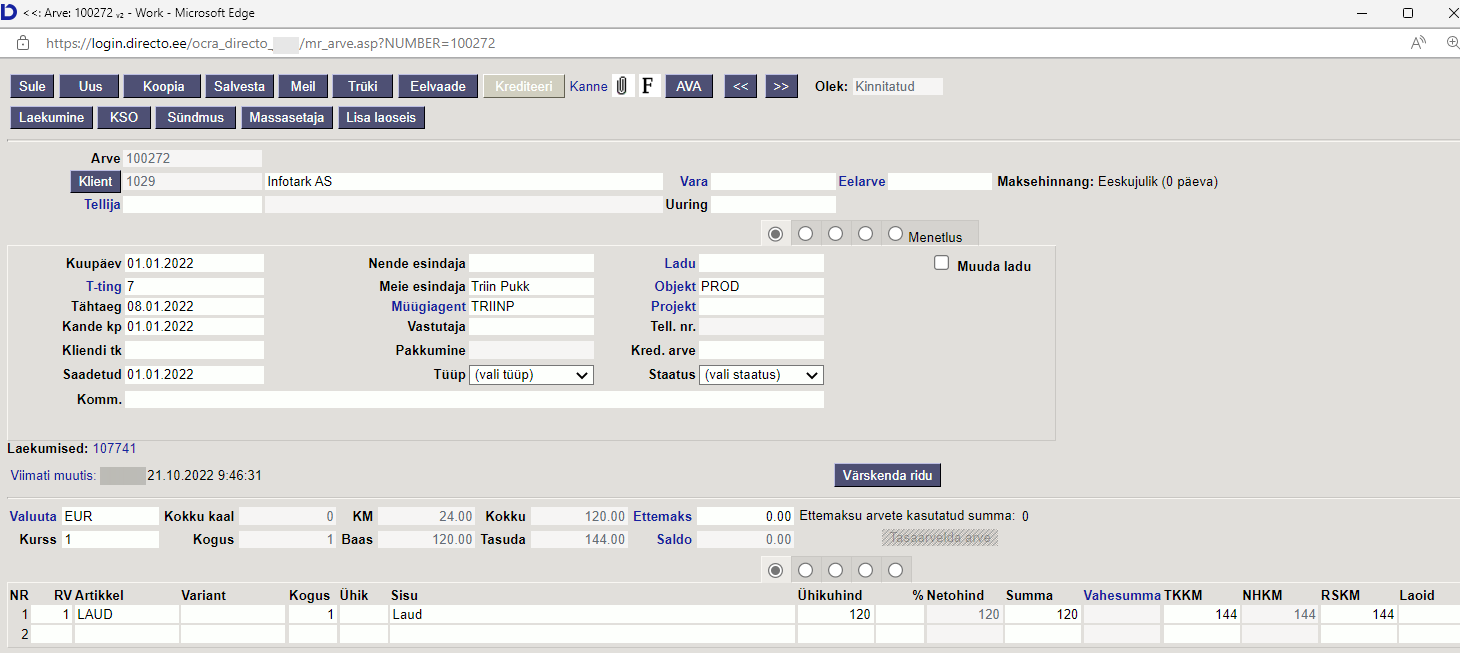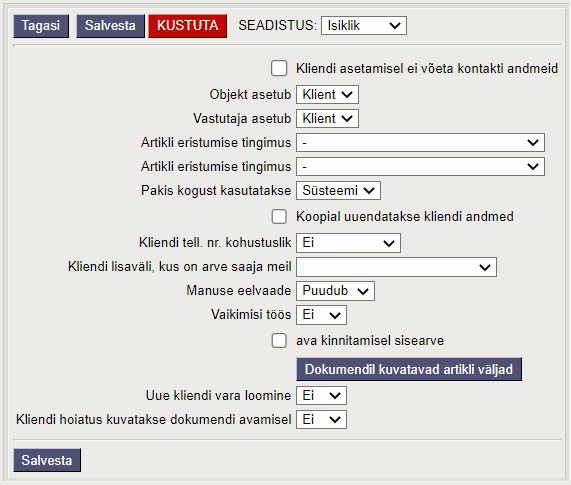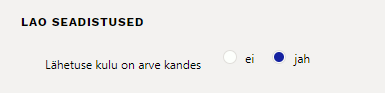Sisujuht
Arve (vana kujundus)
Arve on mõeldud müügiarvete vormistamiseks. Arveid on võimalik teha otse, läbi tellimuse või pakkumiselt. Laoseisu vähendavad mõlemad viisid.
1. Kasutamine
- Arvete nimekirjast avada nupu „F2-Lisa uus“ abil tühi dokument. Täita ära vajalikud väljad, näidata kaubaartiklid ning kogused. Dokumendi säilitamiseks vajutada nuppu „Salvesta“. Peale andmete kontrollimist tuleks arve kinnitada.
- Tellimuselt arve koostamine. Peale tellimuse koostamist vajutada nuppu “Arve”. Uude aknasse ilmub dokument, millel on tellimuse andmed. Arve säilitamiseks vajutada nuppu „Salvesta“. Peale andmete kontrollimist tuleks dokument kinnitada. Kinnitamiseks vajuta nuppu Kinnita ja seejärel Salvesta.
- Pakkumiselt arve koostamine. Vajutada pakkumisel olevat nuppu “Otsearve”. Uude aknasse ilmub dokument, millel on pakkumise andmed. Arve säilitamiseks vajutada nuppu “Salvesta”. Peale andmete kontrollimist tuleks dokument kinnitada. Kinnitamiseks vajuta nuppu Kinnita ja seejärel Salvesta.
- Teha koondarvena tellimuste peale.
- Teha kreediti nupu abil arvest.
2. Arve nupud
2.1. Kinnitamata müügiarve päise nupud
- Sule - sulgeb dokumendi eelnevalt kontrollides, kas dokumendil on salvestamata muudatusi.
- Uus - avab uue täitmata dokumendi. Kontrollib eelnevalt, kas eelmine dokument sisaldab salvestamata muudatusi.
- Koopia - teeb dokumendist koopia. St. avab uue dokumendi, mille enamik välju on täidetud nii nagu alusdokumendil. Kuupäevaks pakutakse koopia tegemise kuupäev. Numbriseeriaks pakutakse koopia tegijaga seotud numbriseeriat.
- Jäta - katkestab dokumendi täitmise ilma salvestamata.
- Kinnita – kinnitab dokumendi kui järgi vajutada kohe salvesta. Kinnitamise tulemusena tekib automaatselt arvega seotud finantskanne.
- Salvesta – salvestab dokumendi
- Mail – saadab väljatrüki e-mailiga. Kui väljatrüki vormi parempoolse klahviga valida, siis kõigepealt küsitakse e-maili aadressi ning siis saab alles väljatrüki vormi valida.
- Trüki - trükib dokumendi väljundvormi. Peale Trüki vajutamist näidatakse põgusalt dokumendi eelvaadet ja avatakse printeri valiku aken.
- Eelvaade – näitab dokumendi trükipilti.
- Kustuta - võimaldab kinnitamata dokumenti kustutada.
- Kirjaklamber - võimaldab dokumendiga siduda faile.
- Foorum - saab lugeda ja kirjutada Directoga seonduvast kui ka soovi korral algatada oma firmasiseseid foorumeid.
- Sündmus – teeb arvega seotud sündmuse. Dokumendi üleval paremas nurgas on näidatud seotud sündmuste arv ja neid saab lingi abil avada.
- Kaardimakse - genereerib müügiarvele kaardimakse
- Massasetaja - võimaldab tabeli (enamasti excel) alusel read täita/asetada. Massasetaja nupu all olevas ABI-s on kirjas, millises järjekorras peavad tulbad olema.
- Lisa laoseis - asetab dokumendile kõik selle lao või valitud artikliklassi laoseisu omavad artiklid koos kogustega.
2.2. Kinnitatud müügiarve päise nupud
- Krediteeri - genereerib müügiarve põhjal täidetud kreeditarve
- Kanne - avab müügiarvega seotud finantskande
- Laekumine - genereerib müügiarvele Laekumise
- KSO - genereerib müügiarvel oleva infoga kassa sissetuleku orderi
3. Arve väljad
3.1. Päise väljad
3.1.1. Esimene lehekülg
- Olek - näitab dokumendi täitmise faasi. Võimalikud olekud:
- „Uus“- dokument on loodud ja veel salvestamata;
- „Vaata“- kinnitamata dokument on avatud ja sellel ei ole tehtud muudatusi;
- „Muudetud“- dokumendil on tehtud muutusi, mis on salvestamata;
- „Kinnitamisel“- on alustatud dokumendi kinnitamist (on vajutatud nuppu Kinnita, aga veel ei ole vajutatud nuppu Salvesta. Seda tegevust saab peatada vajutades veel kord nuppu Kinnita).
- „Kinnitatud“- dokument on kinnitatud ja sellele ei saa enam teha muudatusi.
- Number - dokumendi number. Uue arve avades näidatakse seal numbriseeria tähist. Vajadusel saab topeltklõpsuga või Ctrl+Enter abil avada numbriseeriate valiku ning sobiva seeria valida.
- Klient - kliendikood. Valitakse topeltklõpsuga või Ctrl+Enter abil. Kui kliendikaart on korrektselt täidetud, täituvad automaatselt väljad Nimi, Tasumistingimus, Ale %, Esindaja, Tänav, Linn, indeks, Maa.
- Vara - kliendi või ettevõtte inventar. Saab asetada topeltklõpsuga. Jätab info ka inventari ajalukku.
- Eelarve - valitakse topeltklõpsuga või Ctrl + Enter abil.
- Tellija - valitakse topeltklõpsuga või Ctrl + Enter abil.
- Uuring - hetkel koostatud optikaga tegelevatele klientidele. Võimalik topeltklõpsuga asetada või üle kirjutada.
- Kuupäev - dokumendi kuupäev. St. kuupäev kuna toimub arve tegemine. Uut arvet luues pakutakse sinna loomise hetke kuupäev ja kellaaeg. Vajadusel saab seda korrigeerida. Kellaaja kasutamine ei ole üldiselt kohustuslik.
- Nende esindaja - kliendi esindaja nimi. Korrektselt täidetud kliendikaardi korral asetub kliendi valimisel automaatselt. Võimalik topeltklõpsuga vahetada või üle kirjutada.
- Ladu - ladu, kust soovitakse kaup väljastada. Võimalik topeltklõpsu või Ctrl+Enter'ga vahetada.
- T-ting - tasumistingimus. Saab kirjutada käsitsi või asetada topeltklõpsuga.
- Meie esindaja - kuvab müügiagendi nime
- Objekt - raamatupidamise arvestusobjekt. Objekti kasutamine ei ole kohustuslik va. juhul, kui raamatupidamises on objektid kasutusele võetud ja soovitakse siduda kauba liikumist kindla objektiga. Objektide valiku saab avada topeltklõpsu või Ctrl+Enter'ga
- Tähtaeg – näitab arve laekumise kuupäeva. Arvutatakse automaatselt tasumistingimuse asetamisel.
- Müügiagent - automaatselt asetub lahtrisse dokumendi loonud kasutaja. Võimalik üle kirjutada või topeltklõpsuga vahetada. Kasutajale vajutades, avaneb sisestatud kasutaja kaart.
- Projekt - projekti tunnus. Kasutatakse juhul kui soovitakse kauba liikumist siduda konkreetse projektiga. Projekti sisestamisel kajastatakse dokument projekti aruannetes. Projektide valiku saab avada topeltklõpsuga või Ctrl+Enter'ga
- Kande kp - selle ajaga tekib müügiarve kanne. Automaatselt asetub siia arve loomise aeg
- Vastutaja – valitakse topeltklõpsuga või Ctrl + Enter abil.
- Tell. nr. - müügitellimuse dokumendi number, millega müügiarve seotud on
- Kliendi tk -
- Pakkumine - kui alustati pakkumisest, siis sellesse välja ilmub pakkumise number.
- Kred. arve - kuvatakse krediteeritava müügiarve number
- Saadetud - topeltklõps asetab hetke kuupäeva.
- Tüüp - rippmenüü
- Staatus - rippmenüü
- Kommentaar - koht märkuse või kommentaaride sisestamiseks.
3.1.2. Teine lehekülg
- Lisaväljad - väljad, mida saab kasutada rohkema info kajastamiseks. Igale reale on võimalik anda nimi ja tüüp (aeg, number, tekst, valik). Muudetakse
Üldised seadistused → Lisaandmete liigid
3.1.3. Kolmas lehekülg
- Lähetustingimus - määratakse, mis tingimusel kaup laost väljastatakse.
- Lähetusviis - märgitakse transpordiviis
- Hinnavalem - võimalik asetada hinnavalem. Hinnavalemeid kasutatakse kampaaniate hinnaarvutusteks või mõne kliendi erinevate tooteklasside hinnasoodustuste saamiseks.
- Lähetusaeg - näitab oletatavat kaupade laost väljumise aega. Topeltklõps asetab hetke kuupäeva.
- Kokku müügikate - näitab palju on kogu arve müügikate.
- Viivis - saab teha viivisarveid
- Keel - mis keelse dokumendiga on tegemist. Artikli asetamisel võetakse vastavalt keelele artikli kirjeldus ning sobiva väljatrüki olemasolul arvestatakse samuti keelega
- Kokku OH - ostuhind kokku
- Märguk. tase -
- Võla konto - vajadusel saab topeltklõpsuga või Ctrl+Enter abil avada kontode valiku ning sobiva konto valida.
- Leping - saab asetada parema hiireklahvi või Ctrl+Enter'ga.
- Sisekommentaar - koht märkuste või kommentaaride sisestamiseks.
- Sissetulek -
3.1.4. Neljas lehekülg
- Tänav, indeks, linn, maa- kliendi aadress. Kõik kliendi kontaktandmeid puudutavad väljad täituvad kliendi asetamisel automaatselt, kui kliendikaart on korrektselt täidetud.
- KM Reg.nr- kliendi käibemaksu registreerimisnumber
- KM maa - valik rippmenüüst. Määratakse ära, millise km tsooniga on tegemist. Nt: Siseriiklik, EÜ, mitte EÜ jne.
- E-mail- kliendi e-mail. Kasutatakse vaikimisi e-maili aadressina dokumendi e-mailiga saatmise ning arvete nimekirjast massmailise puhul.
- Telefon, faks- kliendi telefon ja faks
- Lähetus, lähetustänav, lähetusindeks, linn, lähetusmaa - täidetakse juhul kui lähetusaadress erineb kliendi aadressist.
- Sihtriik - valik rippmenüüst, vajalik espordi või impordi puhul
- Tehinguliik - rippmenüü, millest saab valida sobiva tehinguliigi. Vajalik ekspordi või impordi puhul.
3.2. Ridade väljad
3.2.1. Esimene lehekülg
- RV - kaubaartikli ID
- Artikkel - võimaldab valida kaubaartikli. Topeltklõps või Ctrl+Enter avab kaubaartiklite nimekirja. Kaubaartikleid saab kiiresti valida ka nii, et kirjutada artikli väljale fragment kauba nimetusest ja vajutada seejärel Ctrl+Enter. Avaneb artiklite nimekiri, milles on tehtud otsing nime fragmendi järgi. Näidatakse neid artikleid, mille nimes sisaldus väljale sisestatud fragment.
- Variant - võimaldab valida variandi. Topeltklõps või Ctrl+Enter avab variantide nimekirja.
- Kogus – kauba või teenuse kogus, asetub finantskandele
- Ühik - artikli ühik. Võetakse automaatselt artiklikaardilt ja saab ka sisestada käsitsi.
- Sisu - artikli nimi, vajadusel saab üle kirjutada
- Ühikuhind - real oleva kaubaartikli ühe ühiku hind.
- % - allahindluse väli. Positiivne number näitab allahindlust ja negatiivne juurdehindlust. Näiteks allahindluse väljas olev –5 tähendab, et kaupa müüakse 5% juurdehindlusega. Kirjutades välja 5, müüte kaupa 5% allahindlusega.
- Netohind - ühiku hind pärast allahindlust
- Summa - kogus korda ühikuhind
- Vahesumma - vahesumma. Võimaldab kasutajal jooksvalt müügidokumendil summeerida dokumendi ridade summasid kokku. Vahesumma funktsionaalsus on pakkumisel, tellimusel ning arvel. Kui ühele dokumendile on lisatud vahesummad (nt pakkumine), siis sellest tellimuse või arve koostamisel võetakse ka vahesummad kaasa.
- TKKM - tüki hind koos käibemaksuga
- NHKM - netohind käibemaksuga
- RSKM - rea summa koos käibemaksuga
- Laoid - kaubaartikli laoID
- Laos - kogus laos
- PRN - pakkumise number
3.2.2. Teine lehekülg
- Ostuhind - hind, millega kaupa sisse ostetakse
- Kate - näitab müügikatet
- Katte% - kate protsentides
- OH Summa - ostuhinna summa
- FIFO - kauba kulu. Võetakse laoid'st lähtuvalt. St selle partiiga tulnud kaubaartikli kulu.
3.2.3. Kolmas lehekülg
- Hinnavalem -
- Ladu - rea ladu (juhul kui selle toote ladu erineb tellimuse laost)
- Lähetusaeg - kaubaartikli lähetusaeg
- SN/Partii - seerianumbri ja mudelikoodi väli. Seerianumbritega toodetel on võimalik panna peale seerianumbri jälgimine. Ühtegi dokumenti ei saa teha ilma seerianumbrita. Nii on hiljem võimalik toote liikumist kergesti tuvastada. Seerianumbri lisavälju ja nendele sisestatud infot näeb klahvikombinatsiooniga Alt+L.
- Art. asendus - artikli asendus. Asendustoode - kasutatakse väljatrükkides
- OID - kaubaartikli ostu ID. Tuleb kaasa müügipakkumiselt ostupakkumisele, ostutellimusele jne. Aitab jälgida kaubaartikli liikumist.
- Kommentaar - konkreetse rea kommentaar
3.2.4. Neljas lehekülg
- KMk - käibemaksu kood
- Konto - kuhu kantakse müügikäive arve kinnitamisel
- Objekt - raamatupidamise arvestusobjekt. Objekti kasutamine ei ole kohustuslik va. juhul, kui raamatupidamises on objektid kasutusele võetud ja soovitakse siduda kauba liikumist kindla objektiga. Objektide valiku saab avada topeltklõpsu või Ctrl+Enter'ga
- Projekt - projekti tunnus. Kasutatakse juhul kui soovitakse kauba liikumist siduda konkreetse projektiga. Projekti sisestamisel kajastatakse dokument projekti aruannetes. Projektide valiku saab avada topeltklõpsuga või Ctrl+Enter'ga.
- Algus - kuupäev
- Lõpp - kuupäev
- Töös - informatiivne väli
3.2.5. Viies lehekülg
- Valuutas - müügiarve summa valuutas
- Valuuta - valuutade valiku saab avada topeltklõpsu või Ctrl+Enter'ga.
- Kurss - näitab valitud valuuta kurssi
- Baas - näitab arvel oleva valuuta hetkekurssi
- Müüja - asetab kasutaja, saab valida topeltklõpsuga või Ctrl+Enter'ga
- Kontakt - saab asetada kontaktisiku
4. Peenhäälestus
Päise paremal servas  nupule vajutamine avab peenhäälestuse seadistused.
nupule vajutamine avab peenhäälestuse seadistused.
- Kliendi asetamisel ei võeta kontakti andmeid -
- Objekt asetub - valik rippmenüüst klient, tellija
- Vastutaja asetud - valik rippmenüüst klient, tellija
- Artikli eristumise tingimus -
- Pakis kogust kasutatakse -
- Koopial uuendatakse kliendi andmed - kui kliendikaarti on vahepeal muudetud, siis koopiat täidetakse arve kliendikaardi kehtivate väljadega (nt. arveldusarve muutus)
- Kliendi tell. nr. kohustuslik - valik ei, jah, unikaalne
- Kliendi lisaväli, kus on arve saaja meil -
- Manuse eelvaade - valikud puudub, paremal, all
- Vaikimisi töös - märgitakse automaatselt kõikidele täidetud ridadele
- Ava kinnitamisel sisearve -
- Dokumendil kuvatavad artikli väljad - arve ridadel saab välja tuua erinevaid artikli välju s.h. lisavälju
- Uue kliendi vara loomine - valik ei, jah
- Kliendi hoiatus kuvatakse dokumendi avamisel - valik ei, jah
5. Arve finantskanne
Arve tekitab kinnitamisel finantskande
| Mis | D/K |
|---|---|
| Kliendi võlg | deebet |
| Müügikäive | kreedit |
| sõltuvalt arvest või tingimustest | |
| Käibemaks | kreedit |
| Ladu | kreedit |
| Kaubakulu | deebet |
| Kliendi ettemaks | deebet ja sama summa võrra |
| Kliendi võlg | kreedit |
Sularaha arve puhul on Kliendi võla asemel reeglina Koha või Tingimuse küljest tulev
Kassakonto. Kreeditarve puhul on deebet, kreedit teistpidi. Kliendi võla konto võetakse kliendiklassilt või Süsteemi seadistused → Müügireskontro seadistused → Arve deebet, laekumise kreedit.
Müügikäive võetakse arve ridade pealt (kuhu tuleb see artikli või tema klassi kaudu) või vaikimisi Süsteemiseadistused → Müügireskontro seadistused → Arve kreedit. Käibemaksu konto Süsteemiseadistused → Müügireskontro seadistused → Müügi käibemaks.
Ladu - võetakse arve lao kontost või vaikimisi Süsteemi seadistused → Lao seadistused → Lähetuse, mahakandmise kreedit - varude/lao konto.
Kaubakulu konto - võetakse artikliklassilt 'Kaubakulu konto' väljalt, selle puudumisel artikliklassilt 'Arve kulukonto' väljalt ja selle puudumisel Süsteemi seadistused → Lao seadistused → Arve kulukonto. Kui süsteemiseadistustes on 'Arve kulukonto' täitmata, siis kasutatakse vaikimisi süsteemiseadistust 'Lähetuse deebet'.
Ettemaksu konto - võetakse kliendiklassilt või Süsteemi seadistused → Müügireskontro seadistused → Laekumistel ostjate ettemaks. Kassa konto sõltub süsteemiseadistusest 'Kust võetakse sularahaarve kassakonto', millel on valik 'Kohalt' või 'Tasumistingimuselt'. Kui mõlemil puudu ja tasutakse sula tüüpi tingimusega, siis võetakse konto Süsteemi seadistused → Müügireskontro seadistused → Kui makstakse sularahas, siis arve deebet.
6. Arve kinnitamise kontrollid ja põhjused
- Kas kanne tehakse artikli kaupa ridadena või mitte sõltub
Süsteemi seadistusest → Finantskanded allsüsteemist ridadena - Kannet ei saa kinnitada aega, kus finants on suletud või on väljaspool seeriat ning tasumisaeg ei saa olla varasem kui aeg.
- Ettemaks ei saa olla negatiivne, ettemaksu ei saa olla sularahaarvel
Päises kontrollitakse
- kas seadistusest võetavad kande kontod olemas
- kas tasumistingimus on õige
- kas valuuta on õige
- kas klient on õige
- sõltuvalt krediidilimiidi seadistusest ei luba arvet kinnitada, kui kliendil on võlg
- kas müüja on olemas
- ega kreedit arve koht pole täidetud ning arve ise pole kreedit. Kui kreeditarve koht on täidetud, siis kas krediteeritav arve on samas valuutas ja samale kliendile ning kas selline tavaarve (mitte sula ega kreedit) on üldse olemas ning sõltuvalt arve üle laekumise seadistusest, kas arve saldo on suurem krediteeriva arve saldost.
- kas objekt(id) on õiged. Sõltuvalt objekti kontrollist, kas kõik kasutatud objektid peavad olema samast tüübist või siis kõik erinevad.
- kas kliendil või tellimusel on piisavalt ettemaksu
Ridadel kontrollitakse
- kas objekt(id) on õiged. Ei tohi olla sama tüübiga, mis päise objekt(id) või kõik sama tüübiga
- kas kontod on õiged ning kui kontol on määratud käibemaksu kood, siis kas arve real on see sama
- kui on ladumuutev arve, siis kas artiklil on laoseis praegu ja arve aja hetkel
- kas artikkel vajab mudeli või SN koodi ning sõltuvalt seadistusest peab mudeli kogus olema täisarv
- kas SN on laos olemas või kreeditarve puhul, ega juba pole olemas
- kas mudelit on laos olemas
- kas artikkel on olemas
- et hind oleks positiivne
7. Arve võimalused
7.1. Lähetuse kulu on arve kandes
Juhul kui arveid luuakse tellimustelt ja kasutatakse ka lähetusi, siis arve kandes puuduvad 'Ladu' ja 'Kaubakulu' read. Need on kajastatud seotud lähetusel. Sellisel juhul võib kauba kulu ja tulu olla erinevates perioodides.
Süsteemiseadistusega Lähetuse kulu on arve kandes on võimekus moodustada lähetusele ja temale vastavale arvele kanded selliselt, et tulu ja kauba kulu oleks lausendatud arve aja alusel ka olukorras, kus lähetus ei ole arvega samas perioodis.
Toimimise eelduseks on nimetatud seadistus panna valikusse Jah ning süsteemiseadistus Lähetuse deebet peab olema täidetud vastava kontoga (vahekontoga, mida võib nimetatada Arveldamata kaubakulu).
Lähetuse kanne järgnevalt:
| Pool | Selgitus |
|---|---|
| K | Lao-pool. Käitub nagu muudel juhtudel |
| D | Senine kulu-pool. Kasutatakse ainult kontot, mis on määratud süsteemiseadistuses Lähetuse deebet. Mingeid muid määranguid (artikliklassilt, laolt või mujalt) ei kasutata |
Arve kandele lisanduvad kaubakulu read arvega seotud lähetuste koguste ja summade ulatuses:
| Pool | Selgitus | Summa |
|---|---|---|
| K | Konto, mis on määratud seadistuses Lähetuse deebet | Seotud lähetustelt kaasatud lao ID-de ja koguste korrutis |
| D | Kulu-pool. Konto leitakse artikliklassi Kaubakulu väljalt, selle puudumisel artikliklassi Arve kaubakulu väljalt ja selle puudumisel süsteemiseadistustest Arve kaubakulu väljalt. NB! Kui kõigil nimetatud väljadel konto puudub, siis leitakse konto süsteemiseadistuse Lähetuse deebet väljalt. | Seotud lähetustelt kaasatud lao ID-de ja koguste korrutis iga konto piires |
7.2. Müümine 0-hinnaga - lubatud või mitte?
Pole eriti tavapärane, et kaupa või teenust müüakse 0-hinnaga ja seepärast oleks hea, kui programm ei laseks sellist müügitehingut läbi seejuures hoiataks ja/või keelaks, kui arvel on 0-hinnaga ridu.
Sellise piirangu saab sisse lülitada süsteemiseadistusega:

Seadistuse valikud on:
- Ei hoiata - 0-hinnaga müük on lubatud ja hoiatusi/keelde ei rakendata
- Hoiatab salvestamisel - kui arvel on 0-hinnaga ridu, siis dokumendi salvestamisel kuvatakse teade, millistel ridadel esineb 0-hinnaga ridu. Kasutaja otsustab, kas sisestab reale hinna või mitte. Dokumenti lubatakse kinnitada.
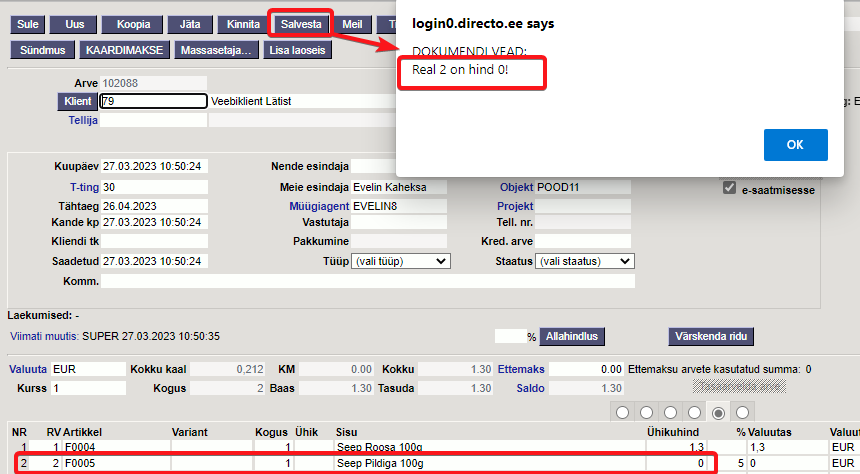 Kasutaja otsustab, kas sisestab reale hinna või mitte. Dokumenti lubatakse kinnitada.
Kasutaja otsustab, kas sisestab reale hinna või mitte. Dokumenti lubatakse kinnitada.
- Ei luba kinnitada - kui arvel on 0-hinnaga ridu, siis dokumendi salvestamisel kuvatakse teade, millistel ridadel esineb 0-hinnaga ridu ja lisavihjena 'Sisesta müügihind!'.
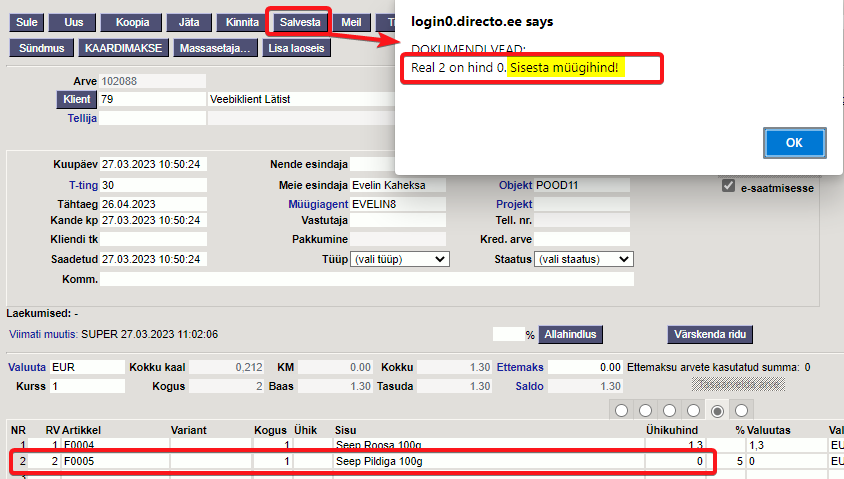 Niikaua, kuni ei ole viidatud reale müügihind sisestatud ei saa arvet kinnitada ja kuvatakse veateade:
Niikaua, kuni ei ole viidatud reale müügihind sisestatud ei saa arvet kinnitada ja kuvatakse veateade:
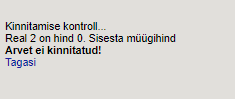
Siiski võib esineda üksikuid või rida artikleid, mida antakse/müüakse 0-hinnaga ja selle kohta ei ole vaja ei hoiatust ega ka keeldu. Seda saab seadistada artiklikaardil, kus on sama seadistus:
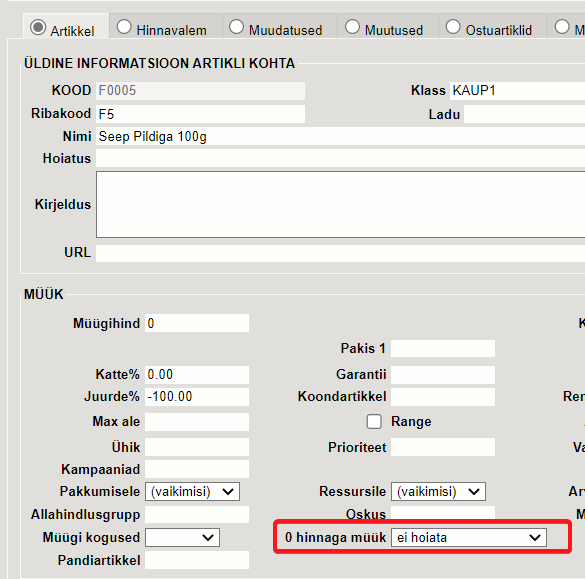
Selle tulemusel võid süsteemselt keelata 0-hinnaga müügi, kuid kindlatele artiklitele selle lubada või määrata vaid hoiatuse.
Näiteks on teise rea artiklile määratud 'Ei hoiata' ja kolmanda rea artiklile kehtib süsteemiseadistuse keeld:
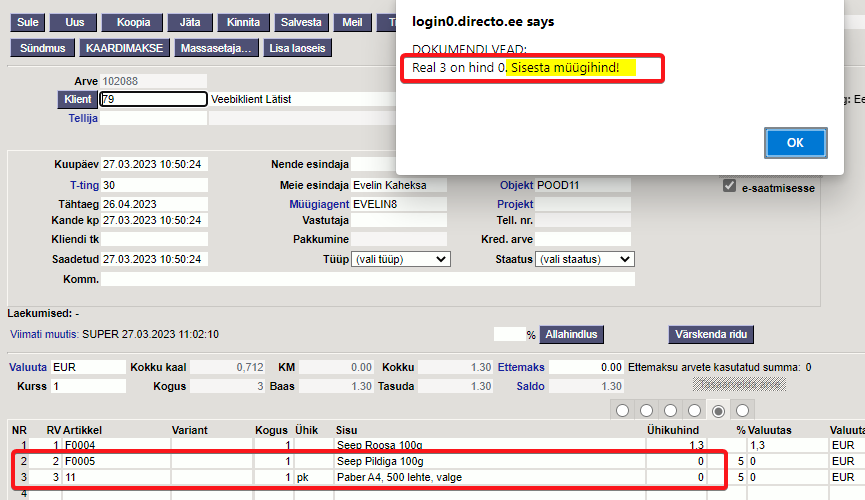
Selles näites on teise rea artiklile määratud 'Hoiatab salvestamisel' ehk vajadusel hind panna ja kolmanda rea artiklile kehtib süsteemiseadistuse keeld ehk hind tuleb kindlasti sisestada:
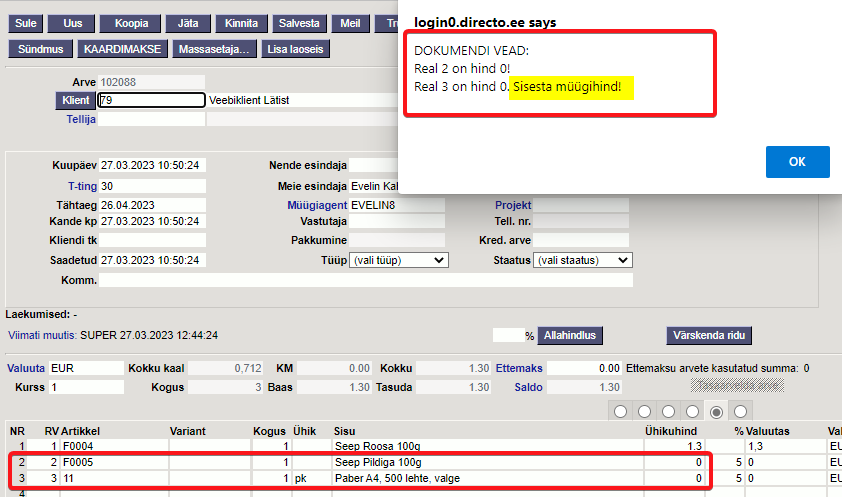
Kui teadet ignoreerida ja proovida arvet kinnitada, siis arve ei kinnitu ja kuvatakse põhjus:
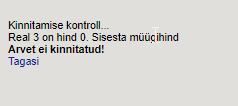
Loe, kuidas sama võimalus toimib kassaarvel ...
7.3. Vahesumma
Vahesumma võimaldab kasutajal jooksvalt müügidokumendil summeerida dokumendi ridade summasid kokku. Vahesumma funktsionaalsus on pakkumisel, tellimusel ning arvel. Kui ühele dokumendile on lisatud vahesummad (nt pakkumine), siis sellest tellimuse või arve koostamisel võetakse ka vahesummad kaasa.
Vahesumma lisatakse soovitud ridade ploki viimasele reale vahesumma tulbas topeltklikiga.

Kui muuta juba kokku summeeritud ridadel mõne rea summat või kogust, siis muutub ka vahesumma.
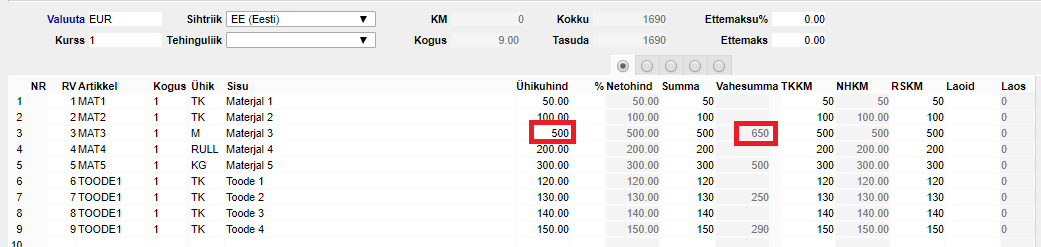
Kui lisada või eemaldada mõni rida, siis muutub vastavalt sellele ka vahesumma.
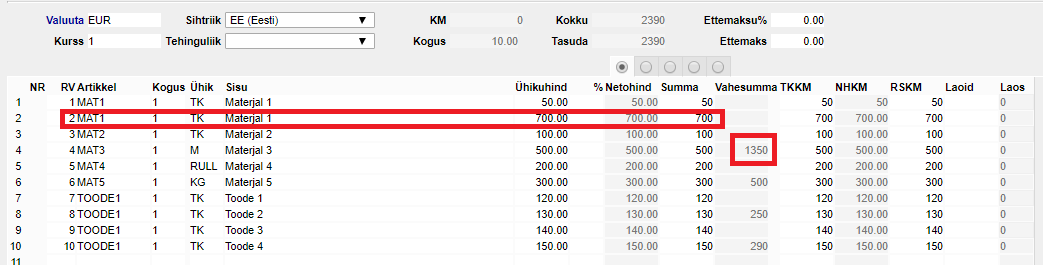

Dokumendil kuvatud vahesummasid on võimalik ka näidata väljatrükil.
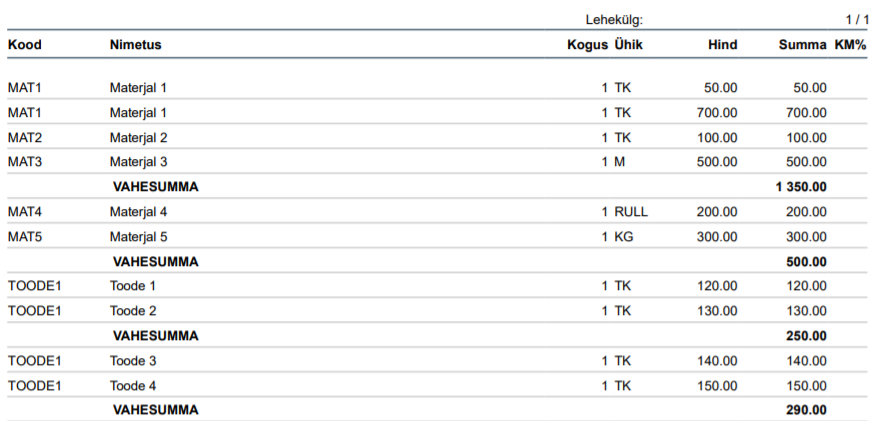
Väljatrüki täiendamiseks palun pöörduda Directo klienditoe poole info@directo.ee.
7.4. Kinnitatud arve muutmine
Sõltuvalt õigustest on kinnitatud arvel võimalik mõningaid välju muuta.
Väljad, mis on muudetavad kui kasutajal on õigustes arve puhul „Kinnita“ valik JAH:
Päise väljad:
- Kommentaar
- Sisekommentaar
- Nimi lähetusel
- Lähetusaadress1
- Lähetusaadress2
- Lähetusaadress3
- Lähetusviis
- Lähetustingimus
- Aadress1
- Aadress2
- Aadress3
- Maksja nimi
- Lisaväljad 1-7
- Meil
- Faks
- Telefon
- Sihtriik
- Teginguliik
- Kontaktisik
- Staatus
- Tüüp
- Väljatrükk
Väljad, mis on muudetavad ainult juhul, kui kasutajal on õigustes arve puhul „Kinnita“ valik „Kinnitatud“. Sellisel juhul muudetakse ka kannet! :
Päise väljad
- Projekt (muudab kannet)
- Objekt (muudab kannet)
- Tähtaeg
- Vara
- Meeldetuletus
Ridade väljad:
- Sisu
- Projekt (muudab kannet)
- Objekt (muudab kannet)
- Kommentaar
- Kui on peal süsteemi seadistus „Kinnitatud arvel saab teenusartikli ostuhinda muuta“, siis saab real ka ostuhinda muuta